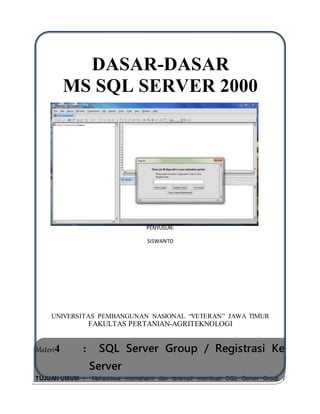
27. prak.-algoritma-pemrograman-ii
- 1. DASAR-DASAR MS SQL SERVER 2000 PENYUSUN: SISWANTO UNIVERSITAS PEMBANGUNAN NASIONAL “VETERAN” JAWA TIMUR FAKULTAS PERTANIAN-AGRITEKNOLOGI Materi4 : SQL Server Group / Registrasi Ke Server TUJUAN UMUM : Mahasiswa memahami dan terampil membuat SQL Server Group / Registrasi ke Server
- 2. 1. Running SQL Server Start Programs Microsoft SQL Server Enterprise Manager 2. Membuat SQL SERVER GROUP a. Atur Consol tree pada enterprise manager sehingga menjadi berikut : b. Klik kanan pada SQL Server Group dan pilih New SQL Server Group c. Klik kanan pada SQL Server Group dan pilih New SQL Server Registration...,sehingga muncul kotak dialog berikut : d. Ketikan 192.168.3.78 pada kotak Available servers, kemudian tekan Tombol Add>. Hasilnya pada Added servers nama server /IP tersebut akan muncul seperti berikut :
- 3. e. Selanjutnya pilih Next> f. Pada tahap berikut pilih pilihan pertama, kemudian tekan Next> g. Pada tahapan berikut pilih pilihan pertama kemudian tekan Next> h. Pada tahap ini pilih Fisnish
- 4. i. Pada tahap berikut, tunggu beberapa saat sampai muncul informasi bahwa registrasi telah dilakukan secara komplit. j. Jika Registrasi terhadap SQL Server telah komplit, pilih Properties sehingga muncul dialog Register SQL Server Properties, pilih Use SQL Server authentication kemudian masukan prak sebagai Login Name, dan tekan OK. k. Tunggu beberapa saat sampai registrasi dilakukan secara lengkap. Jika berhasil maka pada enterprise manager akan tampah menjadi berikut: 3. Selanjutnya silakan coba materi praktikum pada modul satu. Selamat mencoba !.... Materi5 : Membuat Database Dan Tabel Dengan Enterprise Manager TUJUAN UMUM : Mahasiswa memahami dan terampil membuat Database dan Table dengan menggunakan Enterprise Manager
- 5. Membuat database mencakup menyediakan karakteristik fisik dari database, meliputi : ukuran,tingkat kenaikan, nama. Idektifikasi pemiliknya, dan identifikasi grup. Database dibentuk oleh : 1. File frimer yang mengandung informasi yang dibutuhkan untuk menu shortcut-loaddan mengorganisasikan database, serta untuk menyimpan data. Ini adalah file defaultuntuk setiap database yang dibuat. 2. File sekunder, yang hanya ada apabila file primer tidak cukup besar untuk memeliharasemua file data. Bergantung pada ukuran dari database, mungkin diperlukan beberapafile sekunder. 3. File log, yangn digunkan untuk memulihkan database. Cara membuat Database : 1. Secara manual dengan menggunakaqn Enterprise Manager 2. Dengan Cretate database Wizard 3. Dengan Bahasa Transact-SQL I. Membuat Database dengan menggunakan enterprise manager 1. Gunakan ENTERPRISE MANAGER yang terdapat pada SQL Server. 2. Klik Icon Microsoft SQL Server lalu bukalah server 3. Klik tombol kanan mouse pada folder database lalu pilih New Database. 4. Ketikan pertanian sebagai nama database yang baru.
- 6. 5. Tentukan properties dari database yang dibuat II. Membuat TABEL dengan menggunakan enterprise manager Dalam SQL Server dapa dibuat 2 jenis tabel : 1. Tabel permanen, yaitu yang ditulis ke dalam disk 2. Tabel sementara, yaitu yang dibuat dalam memory Tabel dalam SQL Server dapat memuat 1024 colom (field) A. Untuk membuat tabel dalam Database pertanian lakukan langkah-langkah berikut : 1. Buka folder pertanian 2. Klik kanan pada komponen table dan pilih Create Create tablemaka akan muncul windows pada Table name ketikan tanah, akhiri dengan tekan OK 3. Ketikan struktur tabel berikut : Menentukan field kunci : Pilih field / colomn Kd_tanah kemudian klik icon 4. Simpan tabel dengan menekan tombol generete SQL atau bila menggunakan enterprise manager SQL 5. Dengan cara yang sama buat tabel tanaman, hama_penyakit mengikuti struktur berikut: Lihat dilatihan dibawah B. Menentukan Colomn (field) properties : a. Description adalah keterangan mengenai field tersebut b. Default Value adalah nilai default yang diisikan pada record kosong c. Identity adalah apakah field ini merupakan field identity (seperti autonumber). Artinya field akan diisi otomatis oleh SQL Server dengan angka yang berurut.
- 7. d. Identity Seed adalah nilai awal untuk filed identity e. Identity Increment adalah nilai increment ditambah nilai sebelumnya yangdimasukkan pada record baru untuk field identity. Misal Identity Seed-nya 1, laluidentity Increment- nya 2 maka record pertama bernilai 1, record kedua bernilai3,record ketiga bernilai 5, dst. f. Formula adalah rumus untuk mengisi field tersebut. C. Untuk membuka dan mengisi tabel dapat dilakukan dengan klik kanan pada nama tabelyang dimaksud, lalu pilih Open Table dan pilih Return All Rows. Latihan Buat sebuah tabel-tabel dengan struktur sebagai berikut : 1. Tabel tanah 2. Tabel hama_penyakit kd_hakit char(5) nama_hakit char(15) inang char(15) media_tular nchar(25) tipe_hakit char(15) tanaman nchar(25) pengendalian nchar(25) lingkungan nchar(15) 3. Tabel tanaman 4. buat tabel dengan tingkat_serangan dengan struktur sebagai berikut:
- 8. Kd_tanaman char(10) primary key, kd_hakit char(5), kondisi_lahan char(20), inten_serang char(20), bagian_tanam char(15), tipe_hakit char(15), pengendalian varchar(25), asal_serang char(15). http://www.plantcare.com/encyclopedia/ (Tanaman) http://www.eoearth.org/article/Soil#gen1 (Tanah) Materi6 : Membuat Database Diagram TUJUAN UMUM : Mahasiswa memahami dan terampil membuat Database Diagram
- 9. I. Membuat database diagram Diagram adalah representasi grafik dari database. Berikut langkah-langkah untukmembuat diagram database : 1. Klik kanan pada Diagrams dari database pertanian kemudian pilih New DatabaseDiagram 2. Pilih New Database Diagram, sehingga keluar kotak dialog Create Diagram Wizard: a. Kotak dialog pertama berisi informasi Next b. Kotak dialog kedua menentukan tabel-tabel apa saja yang akan dilibatkanpada Database Diagram. Pilih tabel yang diinginkan pada kotak sebelah kiri(Available Table) lalu klik tombol Add> Next c. Klik Tombol Finish sehingga tampil area diagram seperti berikut : Untuk merelasikan tabel-tabel di atas lakukan langkah-langkah berikut : a. Drag kd_hakit pada tabel hama_penyakitkekd_tanah dari tabel tanah b. Drag kd_tanah pada tabel tanahkekd_tanaman dari tabel tanaman Sehingga diperoleh diagram berikut :
- 10. Simpan diagram tersebut dengan menggunakan icon kemudian tentukan nama diagram tersebut. II. Manipulasi Database Diagram Terhadap Database diagram yang telah dibuat dapat dilakukan beberapa operasi berikut : 1. Membuka diagram yang telah dibuat dapat dilakukan dengan cara : - Pilih Nama database yang dimaksud, - Double Click pada nama database diagram yang akan dibuka, atau klik kananpada nama diagram database lalu pilih Design Diagram 2. Mencetak diagram. Sebelum mencetak diagram perhatikan hal-hal berikut : a. Diagram yang memuat banyak tabel akan membutuhkan lebih dari satu halaman,untuk melihat batas area satu halaman lakukan dengan ; kilk kanan pada areadiagram yang kosong lalu pilih View Page Breaks pada shortcut menu. b. Jika terdapat satu atau beberapa tabel yang berada tepat pada garis batashalaman maka dapat diatur dengan otomatis dengan cara ; kilk kanan padaarea diagram yang kosong lalu pilih Arrange Tables pada shortcut menu. Mencetak diagram dapat dilakukan dengan cara : - Buka database diagram yang dimaksud, - Klik icon print pada toolbar, atau klik kanan pada diagram tersebut lalu pilih Printpada shortcut menu. 3. Menambah Tabel dalam diagram database lakukan dengan cara menggunakanicon atau klik kanan pada diagram lalu pilih Add Table. 4. Menmbahkan Tabel-Tabel yang Berhubungan dilakukan dengan cara klik kananpada tabel dimana semua hubungan berasal lalu pilih Add Related Tables. 5. Menyertakan Catatan pada database diagram dilakukan dengan cara klik kananpada tempat dimana catatan tersebut akan ditempatkan lalu pilih New TextAnnotation.
- 11. I. Menggunakan query analyzer Query Analyzer adalah sebuah sarana yang memiliki antarmuka grafis yang berfungsiuntuk melakukan serangkaian aktivitas yang berhubungan dengan pemulihan danpengoptimalan query-query di dalam database. 1. Berhubungan Dengan Server Untuk berhubungan dengan server dapat dilakukan dari menu File _ ConnectSehingga muncul kotak dialog berikut : Dalam kotak dialog di atas isikan Prak pada Login Name lalu klik OK, jika servernyatelah aktif maka akan tampil area kerja Query Analyzer berikut : 2. Menulis Query dan Menjalankannya Untuk menuliskan query dapat menggunakan area kerja Query Analyzer bagian atasdan untuk menjalankannya dapat dilakukan dengan : pilih menu Query _ Executeatau gunakan tombol F5, seperti berikut : Materi7 : Penggunaan Query Analyzer Dan Pemahaman Sintaks SQL DDL TUJUAN UMUM : Mahasiswa memahami dan terampil menggunakan Query Analyzer dan sintaks SQL Dasar
- 12. Jika query yang dituliskan berhasil maka hasilnya ditampilkan Results Panel (bagianbawah pada gambar di atas) 3. Bagian-bagian pada Windows Query Analyzer Keterangan : a. Pilihan Results in Text dipilih jika hasil pengeksekusian query ditampilkan dalamformat text b. Pilihan Results in Grid dipilih jika hasil pengeksekusian query ditampilkan dalamformat grid c. Pilihan Results to File dipilih jika hasil pengeksekusian query ingin disimpan dalamsebuah file d. Tab Execution Plan menggambarkan semua langkah dan prosedur untukmenjalankan query, operasi logik dan fisikyang membutuhkan waktu dan perangkatkeras CPU.
- 13. 4. NEW, SAVE DAN OPEN QUERY a. Pada menu File : Perintah NEW digunakan untuk membuat query yang baru. b. Pada menu File : Perintah Save As digunakan untuk menyimpan query yang baru. Dan Save untuk menyimpan query lama yang telah mengalami perubahan. c. Pada menu File : Perintah OPEN digunakan untuk membuka query yang tersimpanpada media simpanan. II. SQL Bahasa SQL adalah sarana dasar yang dibutuhkan untuk mengakses data di dalamdatabase relasional. Perintah SQL dibagi menjadi dua kategori yaitu Data Definition Language (DDL) danData Manipulation Language (DML) Data Definition Language (DDL) Adalag bagian dari SQL yang digunakan untuk mendefinisikan data dab objek database. Perintah-perintahnya terdiri-dari : CREATE TABLE, untuk membuat tabel CREATE INDEX, untuk membuat indeks ALTER TABLE, untuk mengubah / menyisipkan kolom ke dalam tabel DROP TABLE, untuk menghapus tabel dari database DROP INDEX, untuk menghapus indeks GRANT, untuk memberikan izin akses kepada user Data Manipulation Language (DML) Adalah bagian dari SQL yang digunakan untuk memulihkan dan memanipulasi data. Perintah-perintahnya terdiri-dari : SELECT, untuk memilih data dari tabel atau view INSERT, untuk menyisipkan baris dari tabel DELETE, untuk menghapus record pada tabel UPDATE, untuk mengubah isi dai nrecord COMMIT, untuk menuliskan perubahan ke dalam disk ROLLBACK, untuk membatalkan perubahan yang dilakukan setelah perintah COMMITyang terakhir 2.1 CREATE DATABASE Create database digunakan untuk membuat database. Sintaks : CREATE DATABASE database_name Atau CREATE DATABASE database_name [ ON [ < filespec > [ ,...n ] ] [ , < filegroup > [ ,...n ] ] ]
- 14. [LOG ON { < filespec > [ ,...n ] } ] [ COLLATE collation_name ] [ FOR LOAD | FOR ATTACH ] < filespec > ::= [ PRIMARY ] ( [ NAME = logical_file_name , ] FILENAME = 'os_file_name' [ , SIZE = size ] [ , MAXSIZE = { max_size | UNLIMITED } ] [ , FILEGROWTH = growth_increment ] ) [ ,...n ] < filegroup > ::= FILEGROUP filegroup_name < filespec > [ ,...n ] Contoh : 2.2 MENGAKTIFKAN/MENGGUNAKAN DATABASE Untuk mengaktifkan/menggunakan database dapat menggunakan perintah use. Sintaks : USE Nama_Database Contoh : USE Sales 2.3 MENGHAPUS DATABASE Untuk menghapus database dapat menggunakan perintah drop. Sintaks : DROP Nama_Database Contoh : Drop Sales 2.4 CREATE TABLE Perintah ini digunakan untuk membuat table dalam database. Sintaks: CREATE TABLE Nama_tabel (A1 D1, A2 D2, .., An Dn) Keterangan : Nama_tabel : nama yang diberikan untuk tabel yang dibuat A1, A2, .., An : nama atribut yang dimiliki oleh tabel D1, D2, .., Dn : domain / tipe data untuk masing-masing atribut CREATE DATABASE Sales ON ( NAME = Sales_dat, FILENAME = 'c:program filesmicrosoft sql servermssqldatasaledat.mdf', SIZE = 10, MAXSIZE = 50, FILEGROWTH = 5 ) LOG ON ( NAME = 'Sales_log', FILENAME = 'c:program filesmicrosoft sql servermssqldatasalelog.ldf', SIZE = 5MB,
- 15. Contoh: Create Table Mahasiswa (NPM char(8) primary key, Nama char(30), JK char(1)); Tipe data yang dapat digunakan : • Integer Bit : integer dengan nilai 0 atau 1 Int : nilai integer antara -2.147.483.648 s/d 2.147.483.647 Smallint : nilai integer antara -32.768 s/d 32.767 Tinyint : integer antara 0 s/d 255 Decimal / Numeric : Angka dengan akurasi tetap antara –10^38-1 s/d 10^38-1 Money : nilai data moneter antara –922.377.203.685.477,5808 s/d922.377.203.685.477,5807 Smallmoney : nilai data moneter anatar –214.748,3648 s/d 214.748,3647 Float : Bilangan pecahan antara –1.79E+308 s/d 1.79E+308 Real : Bilangan pecahan antara –3.40E+38 s/d 3.40E+38 Datetime : tanggal antara 1 januari 1753 s/d 31 Desember 9999Dengan akurasi 3.33 milidetik Smalldatetime : tanggal antara 1 januari 1900 s/d 31 Desember 2079Dengan akurasi 1 menit • String Char(n) : string dengan panjang maksimal n karakter (maks 8000byte) Varchar(n) : string dengan panjang fleksibel tapi maksimal n karakter(maks 8000 byte) 2.2 INSERT Untuk menyisipkan record baru ke dalam tabel yang dituju dapat menggunakan perintahINSERT dengan sintaks berikut: Sintaks : INSERT [INTO] Nama_tabel VALUES (nilai_atribut1, nilai_atribut2,..) atau INSERT [INTO] Nama_tabel (list column) VALUES (sesuai dengan jumlahcolumn yang terlibat) 2.3 ALTER ALTER digunakan untuk mengubah struktur table yang telah dibuat. Sintaks : Alter Table Nama_Tabel [Add|Drop Column|Alter Column] [nama_kolom|nama_kolom tipe_data]
- 16. LATIHAN 1. Tuliskan query di bawah ini pada Query Analyzer dan jalankan , untuk membuat tabel dengansatu kolom sebagai primary key 2. Tuliskan query di bawah ini pada Query Analyzer dan jalankan ! Membuat tabeldengan dua kolom atau lebih sebagai primary key Tip : untuk membuat dua/lebih tabel sekaligus dalam satu transect sql dapat dilakukan dengan menambahkan tanda (;) pada setiap akhir script pembuatan tabel. Contoh : 3. Menambah kolom Umur dengan tipe data Int pada tabel TAnggota 4. Menambah kolom Umur menjadi bertipe data Char(10) pada tabel TAnggota 5. Menghapus kolom Umur pada tabel TAnggota 6. Tuliskan query di bawah ini pada Query Analyzer dan jalankan, untuk menyisipkan record baru ke dalam tabel. 7. Buat sebuah tabel MAHASISWA dengan struktur sebagai berikut : Field Npm Nama Tmp_Lahir Tgl_Lahir Alamat Jurusan Tipe Data Char(8) Char(30) Char(15) Datetime Char(40) Char(2) Mi010017 Syarik Cimahi 18-07-1981 Sukapura 59 Mi Mi030012 Santiong Cimahi 13-12-1982 Cipageran 56 Mi Ti040023 Rangga Bandung 15-02-1981 Buahbau 14 Ti Ti040025 Gundala Sukabumi 05-12-1980 Cibatu 15 Ti USE PERPUS CREATE TABLE ANGGOTA(NPM CHAR(8) PRIMARY KEY,NAMA CHAR(35),JURUSAN CHAR(20)); USE PERPUS CREATE TABLE TRANSAKSI(NO_TRANS Numeric,NPM CHAR(8,TGL_PINJAM DATETIME, TGL_KEMBALI DATETIME,LAMA_PINJAM INT; USE PERPUS CREATE TABLE ANGGOTA (NPM CHAR(8) PRIMARY KEY,NAMA CHAR(35),JURUSAN CHAR(20)); CREATE TABLE TRANSAKSI(NO_TRANS numeric, NPM CHAR(8),TGL_PINJAM DATETIME,TGL_KEMBALI DATETIME,LAMA_PINJAM INT;DENDA MONEY); alter table TAnggota add umur int alter table TAnggota alter column umur char(10) alter table TAnggota drop column umur INSERT ANGGOTA VALUES('AK010023','AGUS SURYA','AKUNTANSI') INSERT ANGGOTA VALUES('MI010003','SURYA SAPUTRA','MJN_INFORMATIKA') INSERT ANGGOTA VALUES('MI010020','YAYAN NOTIKA','MJN_INFORMATIKA')
- 17. 8. Buat sebuah tabel BUKU dengan struktur sebagai berikut : Field Kd_Buku Judul Pengarang Thn_Terbit Jumlah Tipe Data Char(4) Char(30) Char(20) Int Int B001 Delphi Antoni 2001 14 B002 Basisdata Rinaldi 2000 25 B003 Sql Server Sundana 2001 15 9. Buat sebuah tabel TRANSAKSI dengan struktur sebagai berikut : Field Npm Tgl_Pinjam Kd_Buku Tgl_Kembali Keterangan Tipe Data Char(8) Datetime Char(4) Datetime Char(15) MI010017 19-06-2003 B001 21-06-2003 KEMBALI MI030012 29-09-2003 B002 01-10-2003 KEMBALI TI040023 18-07-2003 B003 20-07-2003 KEMBALI TI040025 18-07-2003 B002 20-07-2003 KEMBALI
- 18. PETUNJUK PRAKTEK : Gunakan Query Analyzer untuk mencoba semua query di bawah ini 1. Penggunaan DISTINCT pada Statemen SELECT DISTINCT adalah kata kunci yang digunakan untuk menghasilkan hanya satunilai jika nilai tersebut terdapat banyak. Misalkan pada sebuah tabel terdapatnama Asep lebih dari 1, maka dengan DISTINCT hanya ditampilkan salah satusaja. Syntaks : SELECT DISTINCT nama_field FROM nama_tabel Contoh : Use Perpus Select Jurusan, Kelas from TAnggota Perhatikan Hasilnya ! Select DISTINCT Jurusan,Kelas from TAnggota Perhatikan Hasilnya ! Kesimpulannya ? 2. Penggunaan LIKE LIKE digunakan untuk mencari nilai pada field yang mendekati/mengandung nilaiyang dicari. Sintaks : SELECT Nama_Field FROM Nama_tabel WHERE Nama_Field LIKE Nilai_dicari Simbol (%) digunakan sebagai pengganti bagian karakter yang dihilangkan, bisa pada bagian awal, tengah atau akhir. Contoh : Select * From TAnggota Where Nama like '%Agus%‘; Select * From TAnggota Where Jurusan like '%Informatika%‘ Latihan : 1. Tampilkan mahasiswa yang tinggal di bandung 2. Tampilkan Data buku yang dipinjam oleh mahasiswa yang berasal dari bandung 3. ORDER BY Pada SQL Materi8 : SQL : Data Manipulation Language (DML) TUJUAN UMUM : Mahasiswa memahami dan terampil menggunakan sintaks SQL DML
- 19. ORDER BY kata kunci digunakan untuk sort (mengurutkan) hasil query secaraascending (default) atau Desc (Descending) Contoh : SELECT Nama, Jurusan, Alamat FROM TAnggota ORDER BY Nama Desc 4. SQL IN Operator IN digunakan jika kita mengetahui nilai yang tepat yang ingin kembalikan untuk salah satu kolom / field. Sintaks : SELECT column_name FROM table_nameWHERE column_name IN (value1,value2,..) Contoh : Select npm,nama,kelas,alamat from TAnggota Where kelas IN ('MI-a','MI-C') Select * From TAnggota where npm in(Select npm from transaksi) Latihan : Tampilkan Data Transaksi Buku, dari buku yang diterbitkan pada tahun 1999 5. SQL BETWEEN Operator BETWEEN ... AND memilih sekumpulan data diantara dua nilai. Nilaitersebut dapat berupa angka-angka, teks, atau tanggal. Sintaks : SELECT column_name FROM table_nameWHERE column_name BETWEEN value1 AND value2 Contoh : Select [kode buku], judul, Pengarang from TBuku Where [Tahun Terbit] between 1999 and 2002 Latihan : Tampilkan nama dan alamat mahasiswa yang meminjam buku dari tanggal 24 Aprils.d. 26 April 2002 6. INNER JOIN INNER JOIN menghasilkan semua baris / record dari dua table. Jika ada recordpada table pertama yang tidak sama dengan isi pada table kedua, maka recordtersebut tidak akan ditampilkan. Contoh :
- 20. Select a.[Kode Buku], a.judul, a.Pengarang from TBuku a inner join Transaksi b on a.[Kode Buku]=b.[Kode Buku] 7. LEFT JOIN Menghasilkan semua record dari table pertama, jika tidak ada yang samadengan isi table kedua. Apabila data pada tabel pertama tidak ada yg samadengan isi pada tabel kedua, maka semua record akan ditampilkan pula. Contoh : Select distinct a.Npm,a.Nama, b.[Tgl Pinjam] from TAnggota a Left join Transaksi b on a.npm=b.npm Select a.[Kode Buku],a.judul, a.Pengarang, b.[TglPinjam] from TBuku a Left join Transaksi b on a.[Kode Buku]=b.[Kode Buku] 8. RIGHT JOIN Menampilkan semua record dari table kedua (Transaksi), jika tidak ada yangsama dengan isi pada table pertama (TAnggota). Jika ada beberpa record padatabel TAnggota yang tidak sam dengan isi pada table Transaksi, maka semuaakan ditampilkan pula. Contoh : Select distinct a.Npm,a.Nama, b.[Tgl Pinjam] from TAnggota a Right join Transaksi b on a.npm=b.npm Select a.[Kode Buku],a.judul, a.Pengarang, b.[Tgl Pinjam] from TBuku a Right join Transaksi b on a.[Kode Buku]=b.[Kode Buku]; 9. UNION Perintah UNION digunakan untuk memilih informasi terkait dari dua tabel, danmemiliki banyak kesamaan dengan perintah JOIN. Bagaimanapun, ketikamenggunakan UNION semua kolom / field yang dipilih harus berjenis data yangsama. Contoh : Select [kode buku],judul from TBuku UNION Select b.[Kode Buku],a.judul from TBuku a inner join Transaksi b on a.[Kode Buku]=b.[Kode Buku]; 1. Latihan 1 2. Latihan 2 a. Ketik query berikut : USE NEWPUB SELECT * FROM BUKU SELECT * FROM MAHASISWA SELECT * FROM TRANSAKSI b. Gunakan F5 untuk melihat hasil query di atas c. Save query di atas d. Pilih Perintah New pada menu File untuk menuliskan query yang baru
- 21. 3. Latihan 3 4. Latihan 4 5. Latihan 5 6. Latihan 6 Penjelasan : USE NEWPUB SELECT NPM, NAMA, ALAMAT FROM MAHASISWA Penjelasan : USE NEWPUB SELECT DISTINCT TGL_PINJAM FROM TRANSAKSI Penjelasan : Perintah DISTINCT digunakan agar nilai yang sama hanya ditampilkan satu saja walaupun USE NEWPUB SELECT NPM AS [NOMOR INDUK], TGL_LAHIR AS BIRTHDAY FROM MAHASISWA Penjelasan : Perintah AS digunakan jika ingin menampilkan sebuah field dengan label yang lain. USE NEWPUB SELECT * FROM MAHASISWA WHERE NPM='MI010017' Penjelasan : Query WHERE NPM='MI010017' berperan sebagai kriteria, hasilnya adalah record dengan NPM sama dengan MI010017. Dihapit oleh tanda petik tunggal (‘ ‘) karena NPM kata kuncinya USE NEWPUB SELECT * FROM BUKU WHERE JUMLAH <= 15 Penjelasan : Untuk menampilkan record-record pada Tabel BUKU dengan nilai JUMLAH Materi9 : Fungsi Agregasi TUJUAN UMUM : Mahasiswa memahami dan terampil menggunakan Fungsi Agregasi
- 22. Petunjuk : Gunakan Database Penggajian.mdb untuk di-import Fungsi Agregasi Meliputi : 1. Fungsi SUM()Menjumlahkan sejumlah nilai. 2. Fungsi Min()Menghasilkan nilai terkecil/terendah dari sejumlah nilai. 3. Fungsi Max()Menghasilkan nilai terbesar/tertinggi dari sejumlah nilai. 4. Fungsi Count()Menghasilkan jumlah data pada tabel 5. Fungsi avg()Menghasilkan jumlah rata-rata dari sejumlah nilai Contoh 1: select sum(gapok) from komponen; select min(jmlanak) from karyawan; select max(Tanak) from komponen; select avg(gapok) from komponen Contoh 2: Tampilkan total tunjangan rumah yang diberikan kepada karyawan dengangolongan III! Script SQL : select sum(Trumah) from komponen a inner join karyawan b on a.golongan=b.golongan where a.golongan = 'III' Contoh 3: Menampilkan total Gaji pokok dan tunjangan istri yang diberikan kepadasemua karyawan Script SQL : select sum(gapok)+sum(Tistri_suami) from komponen a inner join karyawan b on a.golongan=b.golongan Penggunaan Group by : Group by digunakan jika terdapat sejumlah kolom pada hasil query, dimanabeberapa dari kolom tersebut akan di grupkan dan kepada kolom lainnya dilakukanfungsi agregasi Misal data berikut : PENDIDIKAN JUMLAH D1 1000000
- 23. D1 750000 D1 750000 D1 750000 D3 1000000 D3 750000 D3 750000 D3 750000 D3 1500000 Permintaan : Menampilkan jumlah total gaji pokok berdasarkan pendidikan karyawan Script SQL : Select Pendidikan, sum(a.Gapok) as Jumlah from Komponen a inner join Karyawan b on a.Golongan = b.Golongan Group by pendidikan Latihan : a. Tampilkan nama dan alamat dari karyawan yang memiliki anak yang palingsedikit! b. Tampilkan Jumlah karyawan yang memiliki gapok terbesar! c. Tampilkan Total gaji pokok yang dibayarkan kepada karyawan d. Tampilkan Total tunjangan istri yang dibayarkan kepada karyawan pada setiapbulannya! e. Tampilkan jumlah karyawan yang telah berkeluarga!
